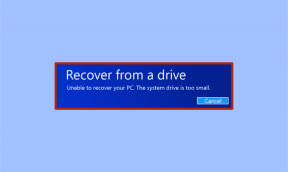Una guida completa alla formattazione del testo di Discord
Varie / / November 28, 2021
Discord è una delle migliori app VoIP (Voice over Internet Protocol) che ha trasformato per sempre la comunità di gioco. È una piattaforma straordinaria che ti consente di connetterti con i tuoi amici e persone che la pensano allo stesso modo. Puoi chattare, chiamare, condividere immagini, file, uscire in gruppi, svolgere discussioni e presentazioni e molto altro ancora. È pieno zeppo di funzionalità, ha un'interfaccia super cool e, essenzialmente, è completamente gratuito.
Ora i primi giorni a Discord sembrano un po' travolgenti. Stanno succedendo così tante cose che è difficile da comprendere. Una delle cose che deve aver attirato la tua attenzione è l'ostentata chat room. Vedere persone con tutti i tipi di trucchi interessanti come digitare in grassetto, corsivo, barrato, sottolineato e persino a colori ti rende curioso di sapere come fare lo stesso. Bene, in tal caso, oggi è il tuo giorno fortunato. Sei arrivato a una guida dettagliata e completa alla formattazione del testo di Discord. Partendo dalle basi per le cose interessanti e funky, tratteremo tutto. Quindi, senza ulteriori indugi, cominciamo.
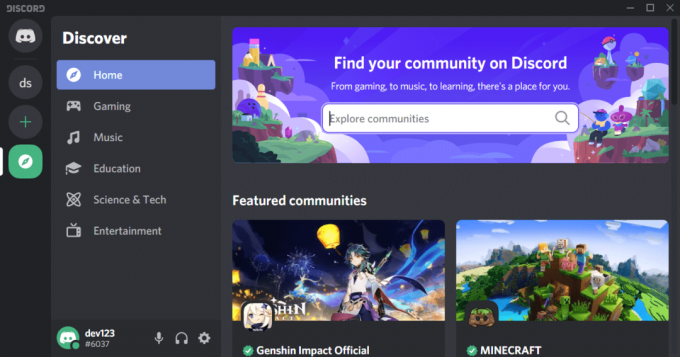
Contenuti
- Una guida completa alla formattazione del testo di Discord
- Cosa rende possibile la formattazione del testo di Discord?
- Iniziare con la formattazione del testo di Discord
- Rendi il tuo testo grassetto in Discord
- Rendi il tuo testo in corsivo in Discord
- Rendi il tuo testo sia in grassetto che in corsivo allo stesso tempo
- Sottolinea il tuo testo in Discord
- Crea testo barrato in Discord
- Come combinare diverse formattazioni di testo Discord
- Come aggirare la formattazione del testo di Discord
- Formattazione avanzata del testo di Discord
- Creazione di blocchi di codice in Discord
- Crea testo colorato in Discord
- Riepilogo della formattazione del testo di Discord
Una guida completa alla formattazione del testo di Discord
Cosa rende possibile la formattazione del testo di Discord?
Prima di iniziare con i fantastici trucchi, prendiamoci un momento per capire e apprezzare la tecnologia che rende possibile avere una chat room accattivante. Discord utilizza un motore intelligente ed efficiente chiamato "Markdown" per formattare il suo testo.
Sebbene Markdown sia stato originariamente creato per editor di testo di base e forum e piattaforme online, ha presto trovato la sua strada in una serie di app, tra cui Discord. È in grado di formattare parole e frasi in grassetto, corsivo, sottolineato, ecc., interpretando caratteri speciali come asterisco, tilde, barra rovesciata, ecc., posti prima e dopo la parola, la frase o frase.
Un'altra caratteristica interessante della formattazione del testo di Discord è che puoi aggiungere colore al tuo testo. Il merito va a una piccola libreria ordinata chiamata Highlight.js. Ora una cosa che devi capire è che Highlight.js non ti consente di selezionare direttamente il colore desiderato per il tuo testo. Invece, dobbiamo impiegare diversi hack come i metodi di colorazione della sintassi. Puoi creare un blocco di codice in Discord e utilizzare un profilo di evidenziazione della sintassi preimpostato per rendere il testo colorato. Ne parleremo in dettaglio più avanti in questo articolo.
Iniziare con la formattazione del testo di Discord
Inizieremo la nostra guida con le basi, ovvero grassetto, corsivo, sottolineato, ecc. Come accennato in precedenza, la formattazione del testo come questa è gestita da Ribasso.
Rendi il tuo testo grassetto in Discord
Mentre chatti su Discord, senti spesso il bisogno di sottolineare una parola o un'affermazione particolare. Il modo più semplice per indicare l'importanza è rendere il testo in grassetto. Farlo è davvero semplice su Discord. Tutto quello che devi fare è mettere il doppio asterisco (**) prima e dopo il testo.
Per es. **Questo testo è in grassetto**
Quando colpisci accedere o invia dopo aver digitato, l'intera frase all'interno dell'asterisco apparirà in grassetto.

Rendi il tuo testo in corsivo in Discord
Puoi anche far apparire il tuo testo in corsivo (leggermente inclinato) nella chat di Discord. Per fare ciò, racchiudere semplicemente il testo tra una coppia di asterischi singoli (*). A differenza del grassetto, il corsivo richiede solo un asterisco invece dei due.
Per es. Digitando quanto segue: *Questo testo è in corsivo* farà apparire il testo in corsivo nella chat.
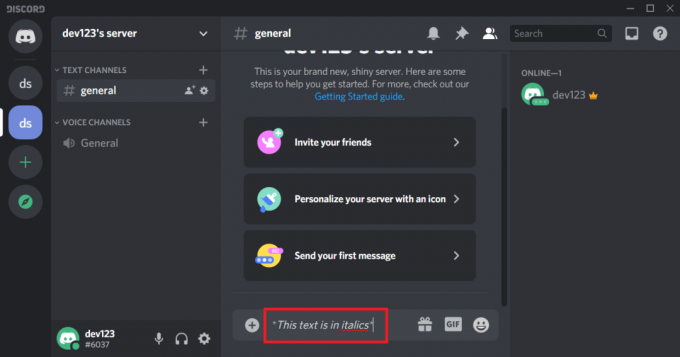
Rendi il tuo testo sia in grassetto che in corsivo allo stesso tempo
Ora, se vuoi combinare entrambi gli effetti, devi usare tre asterischi. Inizia e termina la tua frase con tre asterischi (***), e sei ordinato.
Sottolinea il tuo testo in Discord
Un altro ottimo modo per attirare l'attenzione su un dettaglio specifico è sottolineare il testo. Ad esempio, la data o gli orari di un evento che non vuoi che i tuoi amici dimentichino. Bene, non temere, Markdown ti copre.
Il carattere speciale di cui hai bisogno in questo caso è il carattere di sottolineatura (_). Per sottolineare una sezione del testo, metti un doppio carattere di sottolineatura (__) all'inizio e alla fine. Il testo tra i doppi trattini bassi apparirà sottolineato nel testo.
Ad esempio, digitando " __Questa sezione__ sarà sottolineato" farà "Questa sezione” appaiono sottolineati nella chat.

Crea testo barrato in Discord
L'elemento successivo nell'elenco è la creazione di testo barrato. Se desideri cancellare determinate parole in una frase, aggiungi semplicemente il segno tilde (~~) due volte prima e dopo la frase.
Per es. ~~Questo testo è un esempio di barrato.~~
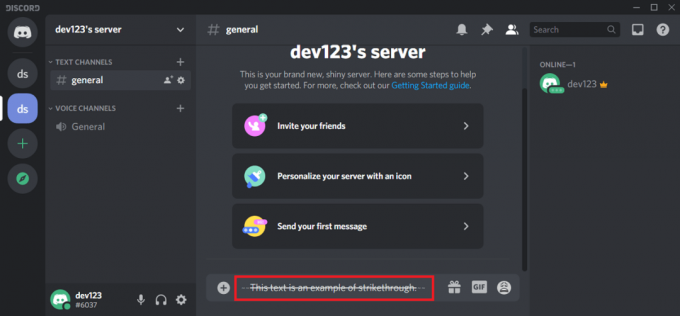
Quando digiti quanto segue e premi invio, vedrai che è stata tracciata una linea attraverso l'intera frase quando appare nella chat.
Come combinare diverse formattazioni di testo Discord
Proprio come abbiamo combinato grassetto e corsivo in precedenza, è possibile incorporare anche altri effetti. Ad esempio, puoi avere un testo sottolineato e grassetto o un testo in corsivo barrato. Di seguito è riportata la sintassi per la creazione di vari formati di testo combinati.
1. Grassetto e sottolineato (Doppio trattino basso seguito da un doppio asterisco): __**Aggiungi testo qui**__
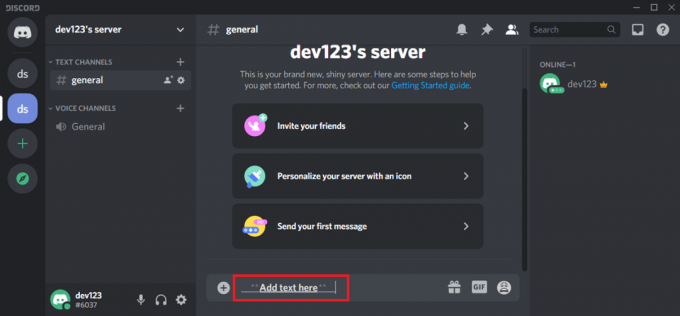
2. In corsivo e sottolineato (Doppio carattere di sottolineatura seguito da un solo asterisco): __*Aggiungi testo qui*__
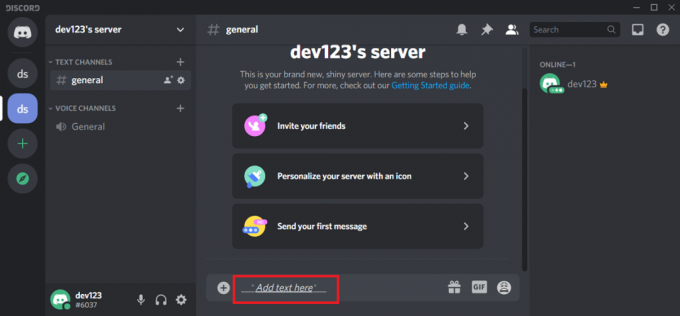
3. Grassetto, corsivo e sottolineato (Doppio trattino basso seguito da un triplo asterisco): _***Aggiungi testo qui***___

Leggi anche:Fix Can't Hear People on Discord (2021)
Come aggirare la formattazione del testo di Discord
Ormai devi aver capito che i caratteri speciali come un asterisco, la tilde, il carattere di sottolineatura, ecc., sono una parte importante della formattazione del testo di Discord. Questi caratteri sono come le istruzioni per Markdown sul tipo di formattazione che deve fare. Tuttavia, a volte questi simboli potrebbero far parte del messaggio e desideri che vengano visualizzati così come sono. In questo caso, stai fondamentalmente chiedendo a Markdown di trattarli come qualsiasi altro personaggio.
Tutto quello che devi fare è aggiungere una barra rovesciata (\) davanti a ogni carattere e questo assicurerà che i caratteri speciali vengano visualizzati nella chat.
Ad esempio, se digiti: \_\_\*\*Stampa questo messaggio così com'è\*\*\_\_ verrà stampato insieme ai trattini bassi e agli asterischi prima e dopo la frase.
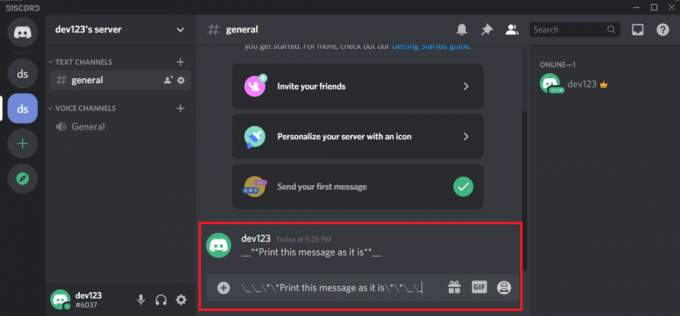
Tieni presente che le barre rovesciate alla fine non sono necessarie e funzionerà comunque se aggiungi barre rovesciate solo all'inizio. Inoltre, se non stai usando il carattere di sottolineatura, puoi semplicemente aggiungere una barra rovesciata all'inizio della frase (ad esempio \**Stampa gli asterischi) e il lavoro verrà svolto.
Con ciò, arriviamo alla fine della formattazione di base del testo Discord. Nella prossima sezione, discuteremo alcune delle cose più avanzate come la creazione di blocchi di codice e, naturalmente, la scrittura di messaggi a colori.
Formattazione avanzata del testo di Discord
La formattazione di base del testo di Discord richiede solo pochi caratteri speciali come un asterisco, una barra rovesciata, un carattere di sottolineatura e una tilde. Con questo, puoi mettere in grassetto, corsivo, barrare e sottolineare il tuo testo. Con un po' di pratica ti ci abituerai abbastanza facilmente. Successivamente, puoi procedere con cose più avanzate.
Creazione di blocchi di codice in Discord
Un blocco di codice è una raccolta di righe di codice racchiuse in una casella di testo. Viene utilizzato per condividere frammenti di codice con i tuoi amici o membri del team. Il testo contenuto in un blocco di codice viene inviato senza alcun tipo di formattazione e viene visualizzato esattamente com'è. Ciò lo rende un modo efficace per condividere più righe di testo con asterisco o trattino basso, poiché Markdown non leggerà questi caratteri come indicatori per la formattazione.
Creare un blocco di codice è piuttosto semplice. L'unico carattere di cui hai bisogno è un apice inverso (`). Troverai questo tasto appena sotto il tasto Esc. Per creare un blocco di codice a riga singola, è necessario aggiungere un apice inverso prima e dopo la riga. Tuttavia, se si desidera creare un blocco di codice multilinea, sono necessari tre backtick ("`) posizionati all'inizio e alla fine delle righe. Di seguito sono riportati esempi di blocchi di codice a riga singola e multi-linea: -
Blocco di codice a riga singola:
`Questo è un esempio di un blocco di codice a riga singola`
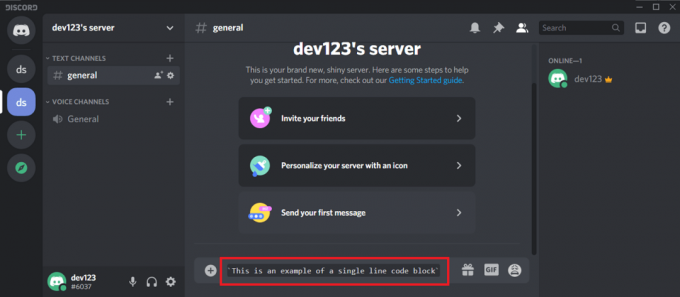
Blocco di codice multilinea:
```Questo è un esempio del blocco di codice multilinea

Puoi aggiungere diverse linee e simboli ***
Apparirà così com'è __**.
Senza modifiche“`
Leggi anche:Come risolvere nessun errore di percorso su Discord (2021)
Crea testo colorato in Discord
Come accennato in precedenza, non esiste un modo diretto per creare testo colorato in Discord. Invece, useremo alcuni trucchi e hack intelligenti per ottenere il colore desiderato per i nostri testi. Sfrutteremo il evidenziazione della sintassi funzionalità inclusa in Highlight.js per creare testo colorato.
Ora Discord fa molto affidamento su complessi programmi Javascript (incluso Highlight.js), che sono in esecuzione in background. Sebbene Discord non abbia nativamente alcuna capacità di cambiare colore per il suo testo, il motore Javascript in esecuzione in background lo fa. Questo è ciò di cui trarremo vantaggio. Indurremo Discord a pensare che il nostro testo sia uno snippet di codice aggiungendo all'inizio un piccolo riferimento al linguaggio di programmazione. Javascript ha un codice colore preimpostato per diverse sintassi. Questo è noto come Evidenziazione della sintassi. Useremo questo per evidenziare il nostro testo.
Prima di iniziare a dipingere la nostra chat room, ci sono alcune cose che devi tenere a mente. Per ottenere qualsiasi tipo di testo colorato, è necessario racchiudere il testo in blocchi di codice multilinea utilizzando tre apici inversi. All'inizio di ogni blocco di codice, è necessario aggiungere il codice di evidenziazione della sintassi specifico che determinerà il colore del contenuto del blocco di codice. Per ogni colore, c'è una diversa evidenziazione della sintassi che useremo. Discutiamo questi in dettaglio.
1. Colore rosso per il testo in Discord
Per creare un testo che appare rosso nella chat room, utilizzeremo "Evidenziazione della sintassi Diff". Tutto quello che devi fare è aggiungere la parola "diff" all'inizio del blocco di codice e iniziare la frase con un trattino (-).
Blocco di codice di esempio:
```dif. - Questo testo sarà rosso. ```

2. Colore arancione per il testo in Discord
Per l'arancione, utilizzeremo l'"evidenziazione della sintassi CSS". Tieni presente che devi racchiudere il testo tra parentesi quadre ([]).
Blocco di codice di esempio:
```cs. [Questo testo sarà arancione]```
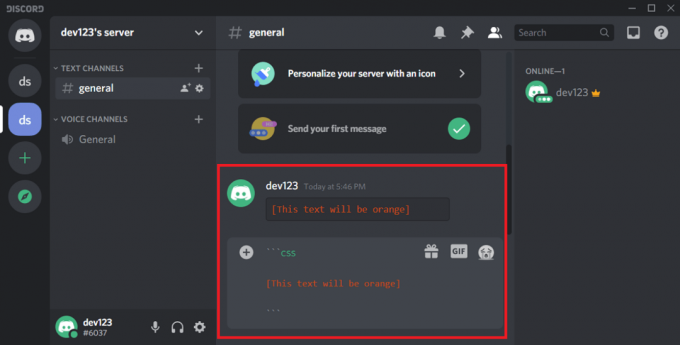
3. Colore giallo per il testo in Discord
Questo è probabilmente il più semplice. Useremo "Correggi l'evidenziazione della sintassi" per colorare il nostro testo in giallo. Non è necessario utilizzare nessun altro carattere speciale all'interno del blocco di codice. Inizia semplicemente il blocco di codice con la parola "correzione" e il gioco è fatto.
Blocco di codice di esempio:
```correzione. Questo testo sarà giallo```
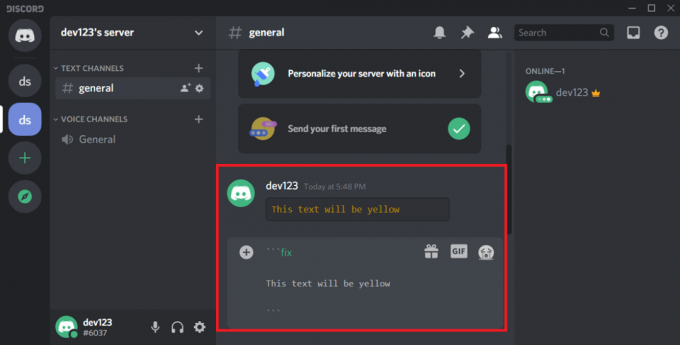
4. Colore verde per il testo in Discord
Puoi ottenere il colore verde usando sia l'evidenziazione della sintassi "css" che "diff". Se stai usando "CSS", devi scrivere il testo tra virgolette. Per "diff", devi aggiungere un segno più (+) prima del testo. Di seguito sono riportati esempi per entrambi questi metodi.
Blocco di codice di esempio:
```CSS. "Questo testo sarà verde."```

Blocco di codice di esempio:
```dif. +Questo testo sarà verde```
Se desideri una tonalità di verde più scura, puoi anche utilizzare l'"evidenziazione della sintassi bash". Assicurati solo che il testo sia racchiuso tra virgolette.
Blocco di codice di esempio:
```bash. "Questo testo sarà verde scuro" ```
Leggi anche:La discordia non si apre? 7 modi per risolvere il problema di Discord non si aprirà
5. Colore blu per il testo in Discord
Il colore blu può essere ottenuto utilizzando l'"evidenziazione della sintassi ini". Il testo effettivo deve essere racchiuso tra parentesi quadre ([]).
Blocco di codice di esempio:
```ini. [Questo testo sarà blu]```

Puoi anche usare l'evidenziazione della sintassi CSS ma ha alcune limitazioni. Non sarai in grado di aggiungere spazi tra le parole. Invece, devi inserire la frase come una lunga stringa di parole separate da un carattere di sottolineatura. Inoltre, è necessario aggiungere un punto (.) all'inizio della frase.
Blocco di codice di esempio:
```cs. .Questo_testo_sarà_blu”```
6. Evidenzia il testo invece di colorarlo
Tutte le tecniche di evidenziazione della sintassi che abbiamo discusso sopra possono essere utilizzate per cambiare il colore del testo. Tuttavia, se vuoi semplicemente evidenziare il testo e non colorarlo, puoi usare il "Tex sintassi." Oltre a iniziare il codice del blocco con 'tex', devi iniziare la frase con a simbolo del dollaro.
Blocco di codice di esempio:
```tex. $Questo testo sarà semplicemente evidenziato```

Riepilogo della formattazione del testo di Discord
Con ciò, abbiamo più o meno coperto tutti gli importanti trucchi di formattazione del testo di Discord di cui avrai bisogno. Puoi esplorare ulteriormente altri trucchi facendo riferimento ai tutorial di Markdown e ai video online che dimostrano un'altra formattazione avanzata che puoi eseguire utilizzando Markdown.
Troverai facilmente una serie di tutorial Markdown e cheat sheet gratuitamente su Internet. In effetti, Discord stesso ha aggiunto un Guida ufficiale al Markdown a vantaggio degli utenti.
Consigliato:
- Come eliminare tutti i messaggi in Discord
- Come scaricare video da Discord
- Come condividere lo schermo su Discord?
- Come rimuovere le app che i telefoni Android non ti consentono di disinstallare?
Con ciò, arriviamo alla fine di questo articolo su una guida completa alla formattazione del testo discord. Speriamo che questa informazione ti sia di aiuto. La formattazione del testo di Discord è davvero una cosa interessante da imparare. Mischiare testi normali con quelli in grassetto, corsivo e sottolineato può rompere la monotonia.
In aggiunta a ciò, se tutta la tua banda impara la codifica a colori, puoi rendere le chat room esteticamente piacevoli e interessanti. Sebbene la creazione di testo colorato abbia alcune limitazioni poiché in alcuni casi è necessario seguire alcuni protocolli di sintassi, ci si abituerà presto. Con un po' di pratica, sarai in grado di usare la sintassi giusta senza fare riferimento a nessuna guida o cheat sheet. Quindi, senza ulteriori indugi, inizia a fare pratica.